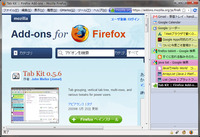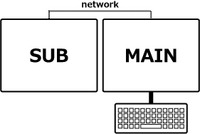2009年06月13日
Aero Peekが表示されるまでの時間を変更する。
Windows7(Vistaも?)のAero Peek(タスクバーのアイコンにマウスホバーしてるとサムネイルが表示されるアレ)が表示されるまでの時間をいじる方法を教えてもらったのでメモ。
タスクバーのプロパティを探しても、設定項目は用意されていないので、レジストリをいじることになります。
- Win+Rで「ファイル名を指定して実行」を表示させて、「regedit」を実行(スタートメニューの検索バーに「regedit」と入力して引っかかる「regedit.exe」を実行しても同様)。
- 「HKEY_CURRENT_USER」>「Control Panel」>「Mouse」とたどる。
- 「Mouse」の中から「MouseHoverTime」の値を変更。値は(たぶん)ミリ秒なので、例えば0.1秒で表示させたいときには「100」を設定します。ちなみに初期値は400。
- 再起動後に設定が反映されます。
デフォルトの値でサムネイルが表示されるまでの時間でイラっとする人にお勧めです(素直にクリックしろよってはなしですが・・・)。
縦置き派におすすめなFirefoxアドオン「Tab Kit」
キーボード・マウス共有ソフト「Synergy」を使ってみた。
Windows7 RCを入れてみた。
Windows7レビュー ~アクセサリ編②~
Windows7レビュー ~アクセサリ編①~
Safari4 パブリックベータリリース
キーボード・マウス共有ソフト「Synergy」を使ってみた。
Windows7 RCを入れてみた。
Windows7レビュー ~アクセサリ編②~
Windows7レビュー ~アクセサリ編①~
Safari4 パブリックベータリリース
Posted by Handle at 06:43│Comments(0)│ソフト
この記事へのトラックバック
既に色々なサイトでWin dows7の高速化が紹介されているが備忘録として書き残してみる。 フリーソフトを使った高速化を見かけるが、それはレジス...
Windows7 高速化その1【勢いをチャージ中】at 2009年11月21日 20:39
コメントフォーム